Многие владельцы неплохих электронных книг Amazon Kindle задумываются о приобретении дешевого Android планшета этой фирмы. Но при всех своих достоинствах, Amazon Kindle Fire обладает одним, очень существенным недостатком – у него нет доступа к Android Market и покупать приложения вы можете только в Amazon App Store.
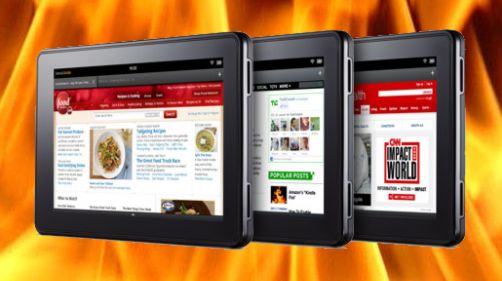
Но, оказывается, эта проблема имеет довольно простое решение, и сегодня я вам расскажу, как подключить Amazon Kindle Fire к компьютеру, получить к нему доступ через ADB, получить root, и, наконец, как установить на него приложения с помощью ADB.
Итак, начнем. Нам прежде всего потребуется:
Инструкция изменена в связи с тем, что после выхода обновления системы 6.2.1, метод получения root с помощью SuperOneClick уже не работает
— Программа ADB, установленная на вашем компьютере
— Программа SuperOneClick, последнюю версию которой можно найти и скачать здесь
Kindle Paperwhite 2021: джейлбрейк и установка KOReader
Инструкция
1. Установите adb на ваш компьютер, как написано в этой инструкции.
2. После, того как вы установили adb, вам нужно внести некоторые изменения в его конфигурационные файлы, чтобы программа смогла увидеть ваш Kindle Fire, для этого:
— перейдите в папку %USERPROFILE%.android и откройте в любом текстовом редакторе файл adb_usb.ini (%USERPROFILE% — это папка Usersимяпользователя на диске с ОС Windows). Если такого файла в папке нет, создайте его.
— добавьте в конец файла следующий текст: 0x1949
— перейдите в папку google-usb_driver, которая находится в папке с установленным Android SDK, откройте файл android_winusb.inf и добавьте в секции [Google.NTx86] и[Google.NTamd64] следующий текст:
;Kindle Fire
%SingleAdbInterface% = USB_Install, USBVID_1949PID_0006Root»
6. Скачайте kindleroot_androidpolice.apk и установите на планшет приложение:
для этого поместите скачанный .apk файл в папку, где находится програма adb и в окне командной строки введите следующую команду:
adb install kindleroot_androidpolice.apk
7. Запустите приложение и нажмите «Root»
8. На компьютере в окне командной строки выполните команду:
9. Скачайте архив с Superuser
10. Распакуйте его в папку, в которой у вас находится программа adb
11. В окне командной строки выполните следующие команды:
adb remount
adb push su /system/xbin/su
adb shell chown 0.0 /system/xbin/su
adb shell chmod 06755 /system/xbin/su
adb install Superuser.apk
adb reboot
Все, теперь у вас есть права доступа Root на вашем Kindle Fire.
Для того, чтобы установить приложении на Kindle Fire с помощью adb, поместите скачанный .apk файл в папку с программой, и в окне командной строки введите следующую команду:
adb install имяприложения.apk
Добавлено: появилась возможность установки Android Market на Kindle Fire, и как это сделать я расскажу вам в следующей статье.
Электронная книга Kindle Paperwhite — как скачать книгу?
Обсудить статью и поделиться проблемами вы можете на форуме Kindle Fire.
Похожие материалы:
Источник: www.4tablet-pc.net
Как установить приложения Google на Kindle Fire HD или HDX?

Одной из главных причин рута Kindle Fire становится возможность установить Google Play и получить доступ к приложениям, которых вы не найдете в магазине приложений Amazon. Но если вы боитесь смыть в трубу гарантию, да и вообще не готовы иметь дела с процессом рута, вы можете загружать сторонние приложения иначе. Положительной стороной этого подхода становится тот факт, что вам не придется пробиваться в корень вашего устройства. Вот как получить большинство приложений Google для Kindle Fire HD или HDX.
В этой статье я буду использовать последний 7-дюймовый Kindle Fire HDX, который использует специализированную версию Amazon Android 4.2. Тот же подход должен работать на 8,9-дюймовом планшете. Имейте в виду, что при сторонней загрузке приложений, не все функции будут работать, как на Nexus 7 и других Android-планшетах. Все apk. (формат Android-приложений) файлы, предлагаемые здесь бесплатны, свободны от вредоносных программ и распространяются свободно.
Что значит сторонняя установка?
Сторонняя установка / загрузка — термин, используемый для описания установки приложений на ваше Android-устройство из не официального источника, любого, кроме официального магазина приложений. В целом, всё, что вы делаете, передаете apk. файлы с вашего компьютера на планшет или смартфон, откуда и устанавливаете его. Kindle Fire работает на специализированной версии Android, это обычная практика, когда вы хотите получить сторонние приложения на устройстве.
Прежде чем вы сможете загрузить стороннее приложение на Kindle Fire HD или HDX, необходимо включить функцию, которая позволяет устанавливать приложения из неизвестных источников. Чтобы сделать это, перейдите в меню «Настройки» — «Приложения» и убедитесь, что включена функция «Приложения из неизвестных источников».

Далее, загрузите этот файл и распакуйте его содержимое в удобное место на компьютере. zip. файл включает в себя четыре основных приложения, которые нужно установить в первую очередь.

Подключите Kindle Fire к компьютеру с помощью входящего в комплект Micro USB кабель и загрузите четыре apk. в раздел «Download» на Kindle Fire.

Убедитесь, что вы установили ES File Explorer на ваш Kindle Fire. Это бесплатное приложение, доступное в магазине приложений Amazon. Это приложение даст вам доступ к apk., загруженным на планшетный ПК. Вы найдете файлы в разделе «Local» — «Home» — «Download».

Теперь выполните следующие действия в указанном порядке:
- Запустите файл Google Account Manager, установите и перезагрузите планшет.
- Запустите файл Google Services Framework, установите и перезагрузите планшет.
- Запустите файл Google Play Services, установите и перезагрузите планшет.
- Запустите файл Gmail, установите и перезагрузите планшет.

Установка приложений Google
По завершению установки этих приложений, откройте Gmail (вы найдете его в списке приложений Kindle Fire) и войдите в свою учетную запись Google. После авторизации, приведенной ниже, вы перейдете к web-версии авторизации Google.

Когда вы авторизуетесь, вы увидите различные сообщения о разных услугах Google. Вы можете просто нажимать на них для установки. Вы также будете получать предупреждения о том, что приложения загружены из неизвестного источника, они будут работать должным образом, просто вам придется периодически закрывать раздражающее уведомление.

После того, как вы вошли в систему, вы сможете запустить приложение Gmail на вашем Kindle Fire. Вот пример того, как это работает на нашем Kindle Fire HDX.

Теперь вы сможете продолжить стороннюю загрузку приложений, что будет происходить по тому же процессу. Загружайте apk. файлы в папку Download на Kindle Fire, как вы делали это с первым набором приложений.

Откройте ES File Explorer, откройте папку «Download», и запустите apk, чтобы установить приложение Google, которое вам нужно. Для достижения наилучших результатов, мы рекомендуем устанавливать одно приложение за один раз, а затем перезагружать планшет.

Теперь загрузите следующий файл apk. на свой Kindle Fire. В наших тестах, все перечисленные далее приложения отлично работали, практически без ошибок: Chrome, YouTube, Google Search, Google Music, Google Play Movies, Gmail и Newsstand.
Подводя итоги
Вы можете найти другие apk. файлы приложений Google на форумах Android и сайтах, распространяющих apk. Вы должны быть осторожны с загрузкой сторонних изображений: убедитесь, что вы загружаете файлы из достоверного и надежного источника. Некоторые приложения — особенно те, которые утверждают, что распространяются бесплатно, несмотря на платную форму распространения от производителя приложения — такие программы могут содержать вредоносный код, рискующий повредить ваше устройство. Мы не оправдываем распространение платных приложений через apk. файлы. Но до тех пор, пока вы внимательны к тому, что загружаете, всё должно быть в порядке.
И пока некоторые специализированные приложения не работают на планшетах Kindle, как на обычном Android-устройстве, большинство других страдают лишь раздражающими предупреждениями, не более того. Пока вы можете закрывать глаза на эти предупреждения, вы сможете пользоваться экосистемой Google, обязательно попробуйте.
Источник: www.howtablet.ru
Как установить Android-приложения на Amazon Kindle Fire HD (без рута)

Таблетки Amazon Kindle Fire работают в Fire OS. Вы не можете найти много приложений в магазине Amazon для своего планшета Fire. Однако вы можете легко настроить планшет Amazon для установки приложений из Google PlayStore. Amazon Fire — это ОС на базе Android, и все Android-приложения из Google Play Store будут работать на Amazon Fire Tablet.
Первым шагом для установки Android-приложений на Android Fire является установка Google Play Store на Fire Tablet. Если у вас есть Google Play Store на планшете Fire HD, вы можете установить все приложения Android на Amazon fire и работать как планшет Android. Для установки Android-приложений на планшеты Fire HD не требуется рутирование. Те, кто хочет купить Amazon Fire HD, могут получить 8GB версию всего за 49, 99 у Amazon.
Теперь давайте рассмотрим пошаговый процесс установки Google Play Store и приложений Android на Amazon Kindle Fire HD .
Примечание редактора: в этом обходном пути мы продемонстрировали решение для совершенно нового планшета Amazon Fire (Fire HD 8 7-го поколения) с Amazon Fire OS 5.6.0.0. См. Раздел «Устранение неполадок», шаг 7, если вы обнаружите какую-либо ошибку разбора пакета или серую кнопку « УСТАНОВИТЬ»
Шаг 1. Измените разрешение на установку приложения Fire Tablet.
Приложение Google Play Store недоступно в магазине приложений Amazon. Чтобы установить приложение Google Play Store, мы должны использовать APK-файлы Android App.
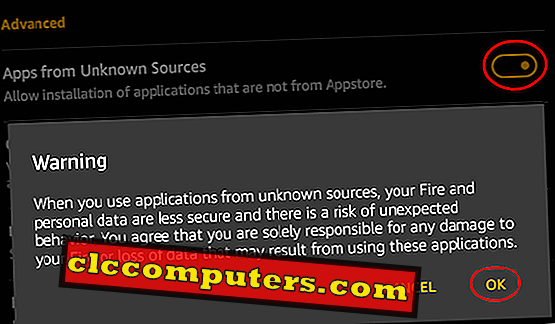
Чтобы установить файлы APK или любые другие сторонние приложения в Amazon Fire, необходимо изменить разрешение на Android Fire Tablet. Откройте Fire Tablet, перейдите в « Настройки»> «Безопасность»> «Приложения из неизвестных источников»> «Включить»> «ОК» при появлении предупреждения.
Шаг 2. Загрузите файлы Google APK на Amazon Fire
Следующим шагом является загрузка и установка APK-файлов на планшет Amazon Fire. Для загрузки и установки на планшет Amazon требуется четыре файла APK. Fire Tablet поставляется с браузером по умолчанию под названием Silk browser. Чтобы продолжить установку APK, откройте эту статью в своем Amazon Tablet Silk Browser (если вы сейчас на рабочем столе) и нажмите на ссылки, предоставленные для каждого файла APK ниже.
Когда вы нажмете на эти ссылки APK, файлы APK начнут загружаться на ваш планшет Amazon. Пожалуйста, загрузите и установите все эти четыре файла в указанном здесь порядке. (если вы пропустили какой-либо заказ или файл для установки, выполните следующие действия).
- Менеджер аккаунта Google APK
- Google Services Framework APK
- Google Play Services APK
- Google Play Store APK
Когда браузер Amazon Silk завершит загрузку каждого файла, всплывающее окно попросит вас загрузить загруженный файл APK.
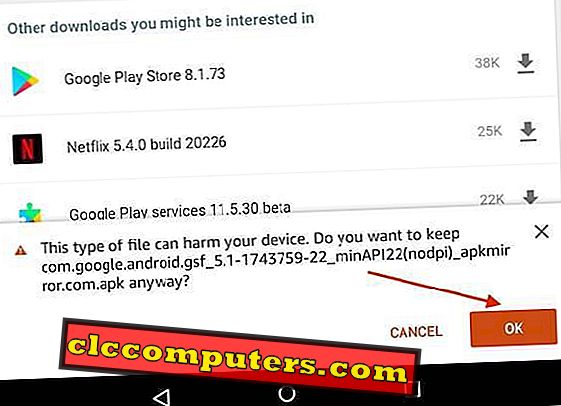
Нажмите OK и продолжайте загрузку файлов на свой планшет Fire. После завершения загрузки всплывающее окно попросит вас установить APK-файл на Fire Tablet. Помните, что все четыре APK-файла должны быть установлены в том же порядке, который мы указали выше. Выполните те же шаги, чтобы загрузить и установить все четыре APK-файла, упомянутые выше ссылки.
Шаг 3. Найдите загруженные файлы на Amazon Fire
В Amazon Fire OS, как и в проводнике Windows или Android, есть приложение Docs. Все загруженные файлы доступны в папке загрузки Fire Tablet. Вы можете использовать это приложение Fie OS « Docs », чтобы открыть папку загрузки. Если вы пропустили какие-либо файлы для установки после загрузки, то сначала загрузите остальные файлы. После загрузки всех четырех файлов откройте Приложение Docs> нажмите на вкладку «Локальное хранилище»> «Загрузить папку»> «Просмотреть все загруженные файлы».
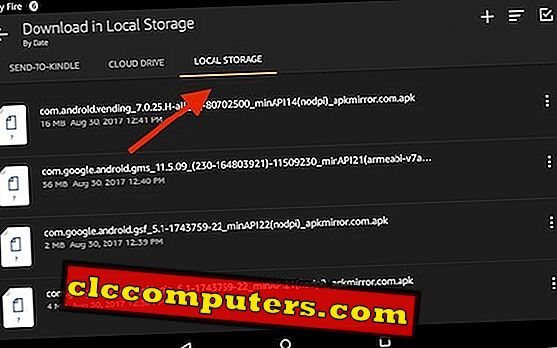
Существует альтернативное решение для поиска загружаемых файлов на Amazon Fire Tablet. Откройте браузер Amazon Fire по умолчанию, который называется Silk Browser. Нажмите на меню гамбургеров в левом верхнем углу, чтобы получить Amazon Silk Menu> Загрузки . Теперь вы можете увидеть все загруженные файлы там.
Шаг 4. Установите Google APK на планшет Amazon Fire.
Как только вы найдете загружаемые APK-файлы и найдите их в соответствии с Шагом 3, идите, чтобы установить их один за другим. Просто нажмите на эти файлы один за другим, установите файлы APK.
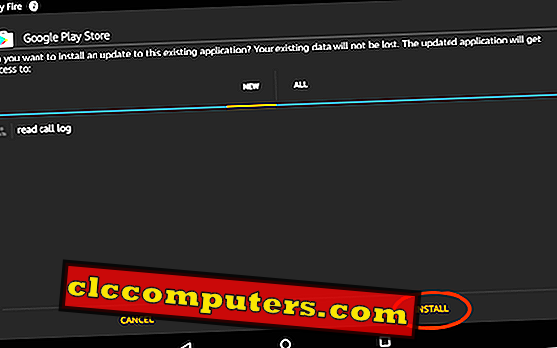
Как только вы нажмете на, вы увидите экран с кнопкой установки в правом нижнем углу. Нажмите на кнопку « УСТАНОВИТЬ», чтобы установить эти APK-файлы на планшет Fire. Если вы нашли кнопку УСТАНОВИТЬ в сером цвете и не можете установить ее, пожалуйста, прочтите Устранение неполадок Шаг 7
Шаг 5. Проверка приложений Android на Amazon Fire
Во время установки каждого APK, если вы заинтересованы, вы можете увидеть всю информацию о каждом APK-файле, как на скриншоте, который мы предоставили ниже.
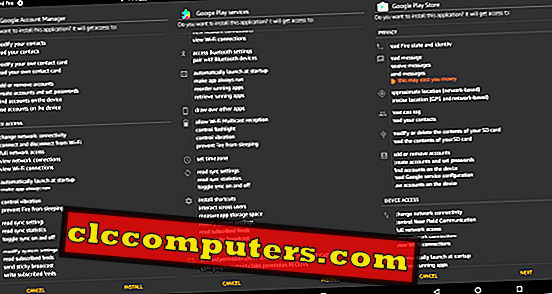
После завершения всех установок APK вы можете проверить установленное приложение в разделе Amazon Fire App.
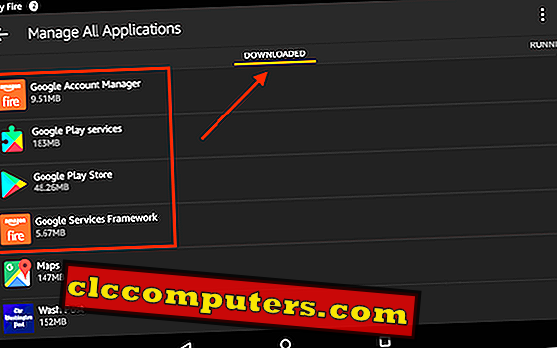
Откройте «Настройки планшета Fire»> «Приложения и игры»> «Управление всеми приложениями»> «Загруженные» . Вы можете увидеть все приложения Android, установленные на Fire Tablet, используя файлы APK.
Шаг 6. Зарегистрируйте Google Play Store для установки приложений Android
Теперь пришло время открыть приложение Google Play Store, установленное на планшете Fire. Нажмите на приложение магазина приложений Google и зарегистрируйтесь в своей учетной записи Google, чтобы начать работу с Google Play Store. После регистрации в Google Play Store вы можете устанавливать любые приложения для Android (установите этот флажок, чтобы очистить и ускорить работу телефона Android).